来源:小编 更新:2024-12-26 14:33:52
用手机看
亲爱的电脑达人,你是否曾幻想过在电脑上同时拥有Windows 10和安卓系统的双重魅力?想象一边处理工作,一边畅玩安卓游戏,是不是很心动?别急,今天我就要手把手教你如何在你的电脑上安装Win10和安卓双系统,让你体验双重世界的乐趣!

在开始这场技术冒险之前,我们需要准备以下装备:
1. 一台运行Windows 10的电脑:确保你的电脑已经安装了Windows 10系统。
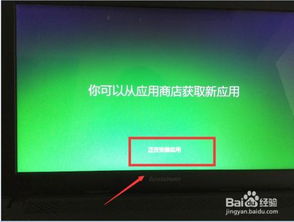
3. 凤凰安卓系统x86安装程序:你可以通过搜索引擎找到下载链接,选择适合你电脑的版本。
4. 耐心和决心:安装双系统可不是一件轻松的事情,所以准备好迎接挑战吧!
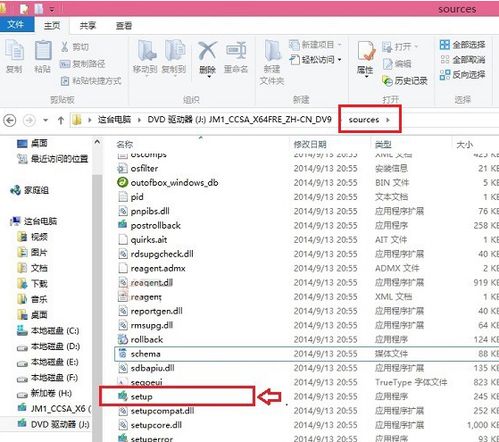
1. 下载并安装U盘制作工具:网上有很多免费的U盘制作工具,比如Rufus等。
2. 插入U盘:确保你的U盘已经插入电脑,并确认其容量符合要求。
3. 打开U盘制作工具:选择你的U盘作为启动盘,并选择下载的凤凰安卓系统x86安装程序。
4. 开始制作:点击“开始”按钮,等待制作完成。这个过程可能需要几分钟,耐心等待即可。
1. 重启电脑:将制作好的启动U盘插入电脑,重启电脑并从U盘启动。
2. 选择安装方式:进入凤凰安卓系统x86安装界面后,选择“自定义安装”。
3. 选择安装分区:在自定义安装界面,选择一个空间较大的分区,比如D盘。这里需要注意的是,安装过程中不会改变你原有的文件,只是多了一个文件夹而已。
4. 设置存储容量:为凤凰系统设置一个存储空间,建议设置为16GB至32GB。
5. 开始安装:点击“安装”按钮,等待安装完成。这个过程可能需要几分钟,耐心等待即可。
1. 安装完成后,会提示重启电脑。此时,请将U盘从电脑中取出,并重启电脑。
2. 选择启动系统:重启后,电脑会进入启动菜单,选择“凤凰安卓系统x86”即可进入安卓系统。
1. 切换系统:在电脑的启动菜单中,你可以选择进入Windows 10或凤凰安卓系统x86。
2. 体验安卓应用:在凤凰安卓系统x86中,你可以下载并安装各种安卓应用,畅玩安卓游戏。
3. 享受双重世界:在Windows 10中处理工作,在凤凰安卓系统x86中畅玩游戏,让你的电脑生活更加丰富多彩。
通过以上步骤,你就可以在你的电脑上成功安装Win10和安卓双系统了。现在,你可以在两个系统之间自由切换,享受双重世界的乐趣。祝你在双系统世界中玩得开心!